
发布时间:2022-08-22 来源:win7旗舰版 浏览量:
蓝牙是一个非常好用的功能,而且也是现在很流行在使用的。蓝牙可以让我们的电脑和手机通过无线的方式进行传输文件,帮了我们很大的忙。特别是在没有流量,或没有宽带的情况下,那Win7系统下,笔记本蓝牙怎么用呢?下面,小编给大伙介绍win7使用蓝牙的操作步骤。
现在很多笔记本电脑都装有蓝牙功能,蓝牙功能是目前十分流行的数据传输方式,因为蓝牙不需要连接宽带,也不消耗流量,还能实现无线连接。想要使用蓝牙,就要先开启蓝牙。那么笔记本电脑如何开启蓝牙呢?下面,小编给大伙分享win7使用蓝牙的经验。
win7怎么使用蓝牙
点击电脑右下角的蓝牙图标
如果电脑有蓝牙功能的话,那么在电脑的右下角就会出现一个蓝牙的图标,右击即可进行相应的设置。
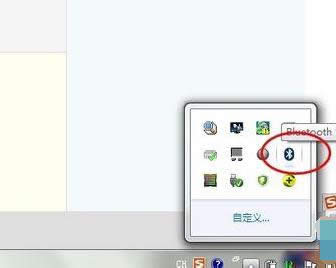
电脑蓝牙图解详情-1
点击右下角的蓝牙图标后右击,就会出现蓝牙的设置功能,选择蓝牙设置。
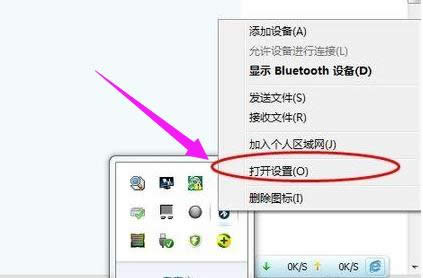
笔记本蓝牙图解详情-2
选择后就会出现蓝牙的设置界面,在选项选项卡中将允许蓝牙设备检测到勾选。然后在勾选下面的两个选项。

蓝牙图解详情-3
打开蓝牙的接收文件功能:
要接受其他设备发过来的文件的,需要将蓝牙的接受文件的功能打开,只有这样下能接受文件。
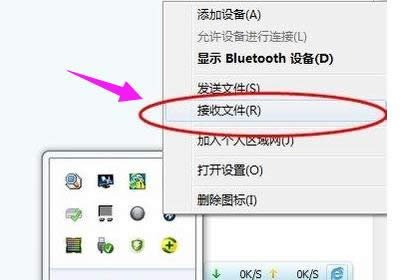
蓝牙图解详情-4
右击右下角的蓝牙图标——选择接受文件
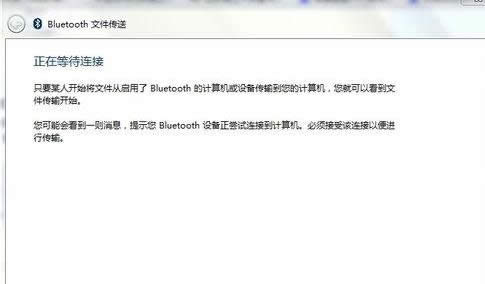
蓝牙图解详情-5
如果要发送文件的话,必须打开蓝牙的发送文件功能才能进行共发送文件,

win7图解详情-6
右击右下角的蓝牙图标——选择发送文件——选择发送的设备——选择发送的文件。
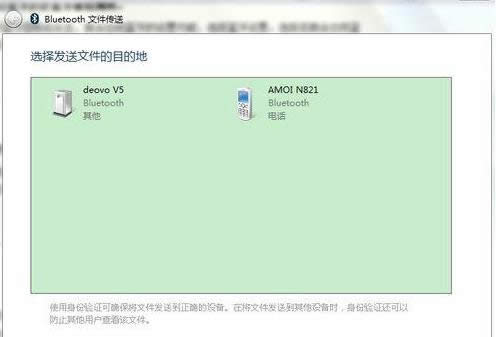
笔记本蓝牙图解详情-7
蓝牙只有搜索到其他的设备才能使用。
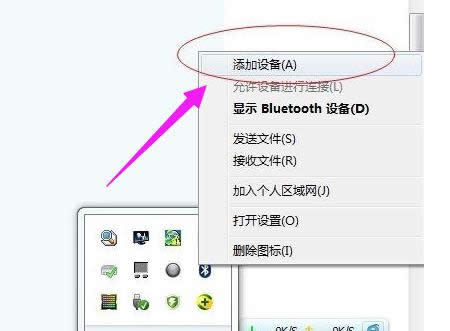
蓝牙图解详情-8
搜索蓝牙设备的方法也很简单,右击右下角的蓝牙图标——选在添加设备
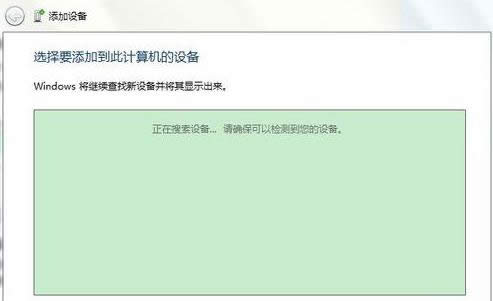
笔记本蓝牙图解详情-9
如果经常是用蓝牙的就让它开机启动,一般自动默认都是开机自启动的,如果使用某些优化软件将其关闭了的话,那么可以更改启动的服务项。
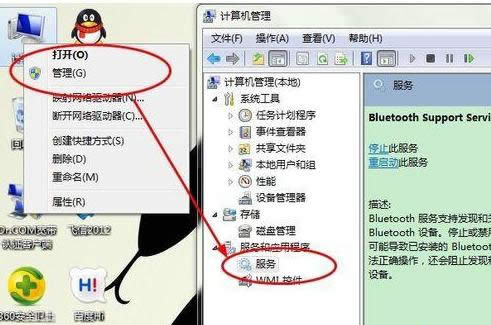
蓝牙图解详情-10
右击计算机——管理——服务——开启蓝牙。
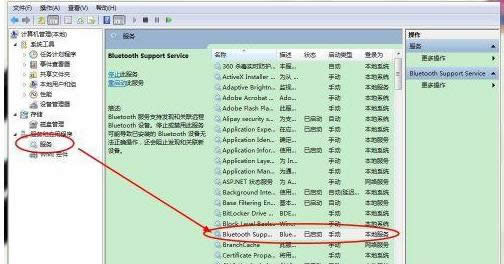
笔记本蓝牙图解详情-11
以上就是win7使用蓝牙的操作方法了,希望能够帮助到更多用户。
现在使用笔记本的用户是越来越多,而电脑的很多的显卡的品牌都是NVIDIA显卡,而它的实现是需要驱动
喜欢玩电脑的朋友,有时候会因为游戏的需要而选择了挂机后忘记关掉电脑,但是这样会白白浪费了电力,用户
公司内部有很多资料文件或者软件是需要通用的,如果挨个传输不仅过程繁琐而且还会影响效率,有局域网共享
project 2010 密钥,本文教您激活project2010的密钥
Microsoft Project 2010是一个国际上享有盛誉的通用的项目管理工具软件,凝集了许
本站发布的ghost系统仅为个人学习测试使用,请在下载后24小时内删除,不得用于任何商业用途,否则后果自负,请支持购买微软正版软件!
如侵犯到您的权益,请及时通知我们,我们会及时处理。Copyright @ 2018 斗俩下载站(http://www.doulia.cn) 版权所有 xml地图 邮箱: